Cómo proteger con contraseña su WordPress sin registro de usuario
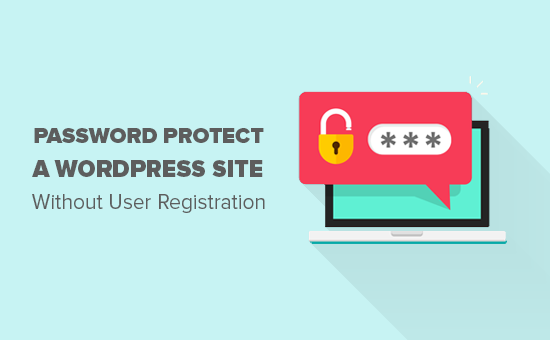
Hay muchos tutoriales que le muestran cómo proteger con contraseña el contenido de su sitio web. Muchos de ellos utilizan complementos de membresía complejos que requieren el registro del usuario. Pero, ¿qué sucede si solo desea proteger con contraseña su sitio sin el registro de usuarios? Digamos que usted tiene un sitio de demostración para el trabajo del cliente. Es posible que solo desee que ese cliente específico vea su sitio. En este artículo, le mostraremos una forma muy sencilla de proteger rápidamente su sitio de WordPress con una sola contraseña..
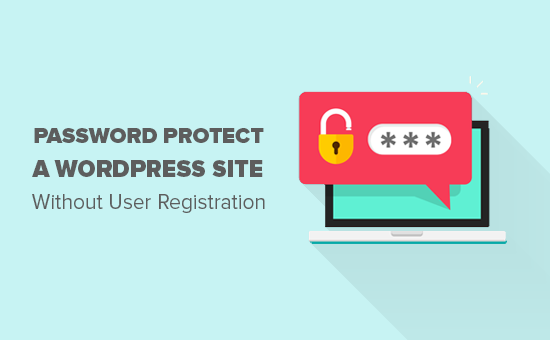
Video Tutorial
Suscribirse a WPBeginnerSi no te gusta el video o necesitas más instrucciones, continúa leyendo.
Lo primero que debe hacer es instalar y activar el complemento Protegido con contraseña. Para obtener más detalles, consulte nuestra guía paso a paso sobre cómo instalar un complemento de WordPress.
Tras la activación, debe visitar Configuraciones »Contraseña protegida página para configurar los ajustes del plugin.

Deberá marcar la casilla junto al estado Protegido con contraseña para habilitar la protección con contraseña.
A continuación, tiene la opción de permitir a los administradores y usuarios registrados. También puede permitir las fuentes RSS, pero si desea mantener su sitio privado, debe dejarlo sin marcar.
Ahora necesitas ingresar una nueva contraseña. Cualquier persona con la contraseña podrá ver su sitio de WordPress, por lo que debe elegir una contraseña segura con letras, números y símbolos..
También puede limitar el acceso a direcciones IP específicas. Sin embargo, si no tiene esta información, debe dejar este espacio en blanco..
No olvide hacer clic en el botón Guardar cambios para almacenar su configuración..
Ahora, cada vez que alguien intente acceder a su sitio de WordPress, verá una pantalla de contraseña como esta:

Esperamos que este artículo le haya ayudado a aprender cómo proteger con contraseña un sitio de WordPress sin el registro del usuario. También es posible que desee ver estos consejos y trucos vitales para proteger su área de administración de WordPress
Si le ha gustado este artículo, suscríbase a nuestros tutoriales en video del Canal de YouTube para WordPress. También puedes encontrarnos en Twitter y Facebook..


